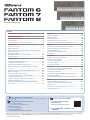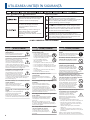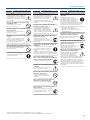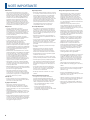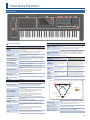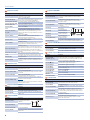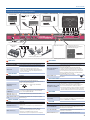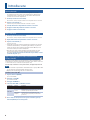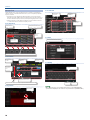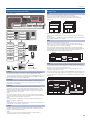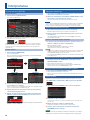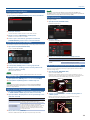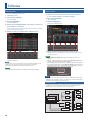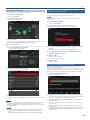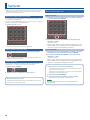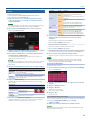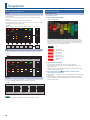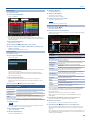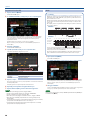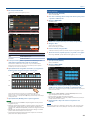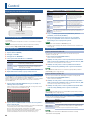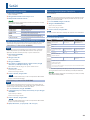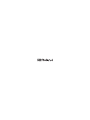Cuprins
UTILIZAREA UNITĂȚII ÎN SIGURANȚĂ. . . . . . . . . . . . . . . 2
NOTE IMPORTANTE . . . . . . . . . . . . . . . . . . . . . . . . . . . . . . . . 4
Descrierea Panoului . . . . . . . . . . . . . . . . . . . . . . . . . . . . . . . 5
Panoul Superior. . . . . . . . . . . . . . . . . . . . . . . . . . . . . . . . . . . . . 5
Panoul din Spate (Conectarea Echipamentului Dvs.) . . . . . . . . . . . 7
Introducere. . . . . . . . . . . . . . . . . . . . . . . . . . . . . . . . . . . . . . . . 8
Pornirea alimentării. . . . . . . . . . . . . . . . . . . . . . . . . . . . . . . . . . 8
Oprirea Alimentării . . . . . . . . . . . . . . . . . . . . . . . . . . . . . . . . . . 8
Oprirea Automată a Alimentării După o Anumită Perioadă
de Timp (Auto O) . . . . . . . . . . . . . . . . . . . . . . . . . . . . . . . . . . . . 8
Operațiuni de Bază . . . . . . . . . . . . . . . . . . . . . . . . . . . . . . . . . . 9
O Prezentare Generală a Acestei Unități . . . . . . . . . . . . . . . . 11
Unități de Sunet. . . . . . . . . . . . . . . . . . . . . . . . . . . . . . . . . . . . . 11
Interpretarea . . . . . . . . . . . . . . . . . . . . . . . . . . . . . . . . . . . . . . 12
Selectarea unui Sunet (SCENĂ/TON). . . . . . . . . . . . . . . . . . . . . . 12
Suprapunerea Zonelor (Layer). . . . . . . . . . . . . . . . . . . . . . . . . . 12
Împărțirea Claviaturii în Două Zone (Split) . . . . . . . . . . . . . . . 12
Ridicarea/Coborârea Intervalului Gamei în Semitonuri
(Transpose) . . . . . . . . . . . . . . . . . . . . . . . . . . . . . . . . . . . . . . . . . . . 12
Ridicarea/Coborârea Intervalului Gamei în Octave (Octave) 12
Redarea arpegiilor. . . . . . . . . . . . . . . . . . . . . . . . . . . . . . . . . . . 12
Redarea Acordurilor (Chord Memory) . . . . . . . . . . . . . . . . . . . . . 13
Selectarea/Redarea Pattern-urilor de Ritmuri . . . . . . . . . . . 13
Schimbarea Tempo-ului . . . . . . . . . . . . . . . . . . . . . . . . . . . . . . 13
Utilizarea Sliderelor si Butoanelor de Control. . . . . . . . . . . . 13
Folosirea Filtrului Analog . . . . . . . . . . . . . . . . . . . . . . . . . . . . . 13
Modicarea Simultană a Volumului Mai Multor Zone
(Motional Pad). . . . . . . . . . . . . . . . . . . . . . . . . . . . . . . . . . . . . . . . . 13
Editarea . . . . . . . . . . . . . . . . . . . . . . . . . . . . . . . . . . . . . . . . . . . 14
Editarea unei Zone . . . . . . . . . . . . . . . . . . . . . . . . . . . . . . . . . . 14
Editarea unui Ton. . . . . . . . . . . . . . . . . . . . . . . . . . . . . . . . . . . . 14
Editarea Efectelor . . . . . . . . . . . . . . . . . . . . . . . . . . . . . . . . . . . 14
Salvarea unei Scene sau a unui Ton . . . . . . . . . . . . . . . . . . . . 15
Accesarea Scenelor în Ordinea Melodiilor (Scene Chain) . . . . 15
Sampler . . . . . . . . . . . . . . . . . . . . . . . . . . . . . . . . . . . . . . . . . . . 16
Redarea unui Sample prin Apăsarea unui Pad . . . . . . . . . . . 16
Redarea Continuă a unui Sample (Hold) . . . . . . . . . . . . . . . . . 16
Schimbarea Băncilor . . . . . . . . . . . . . . . . . . . . . . . . . . . . . . . . . 16
Mutarea/Copierea Sample-urilor . . . . . . . . . . . . . . . . . . . . . . 16
Sampling. . . . . . . . . . . . . . . . . . . . . . . . . . . . . . . . . . . . . . . . . . . 17
Sequencer . . . . . . . . . . . . . . . . . . . . . . . . . . . . . . . . . . . . . . . . . 18
Cum Este Structurat Sequencerul. . . . . . . . . . . . . . . . . . . . . . 18
Redarea Sequencer-ului. . . . . . . . . . . . . . . . . . . . . . . . . . . . . . 18
Înregistrarea unui Pattern . . . . . . . . . . . . . . . . . . . . . . . . . . . . 19
Crearea unei Grupe. . . . . . . . . . . . . . . . . . . . . . . . . . . . . . . . . . 21
Crearea unei melodii. . . . . . . . . . . . . . . . . . . . . . . . . . . . . . . . . 21
Control . . . . . . . . . . . . . . . . . . . . . . . . . . . . . . . . . . . . . . . . . . . . 22
Interpretarea Live cu un Sintetizator Plug-in . . . . . . . . . . . . 22
Conectarea la Computerul Dvs. . . . . . . . . . . . . . . . . . . . . . . . 22
Setările driver-ului USB. . . . . . . . . . . . . . . . . . . . . . . . . . . . . . . 22
Controlul unui Dispozitiv MIDI Extern (EXT MIDI OUT) . . . . . . 22
Folosirea USB Audio . . . . . . . . . . . . . . . . . . . . . . . . . . . . . . . . . 22
Controlarea unui Sintetizator Analog (CV/GATE OUT) . . . . . . . 22
Setări . . . . . . . . . . . . . . . . . . . . . . . . . . . . . . . . . . . . . . . . . . . . . . 23
Setările Funcțiilor Detaliate (Menu) . . . . . . . . . . . . . . . . . . . . . 23
Copierea de Rezervă a Datelor Utilizatorului
(Backup/Restore) . . . . . . . . . . . . . . . . . . . . . . . . . . . . . . . . . . . . . . . 23
Revenirea la Setările din Fabricație (Factory Reset) . . . . . . . . . 23
Specicaţii Generale . . . . . . . . . . . . . . . . . . . . . . . . . . . . . . . . . 23
Manualul Utilizatorului
Manual de Utilizare (acest document)
Mai întâi citiți manualul. Vă explică lucrurile de bază pe care trebuie să le știți pentru a
folosi FANTOM.
Manual PDF (descărcat de pe internet)
5 Manual de Referină (Engleză)
Acesta vă explică funcțiile unității FANTOM.
5 Ghid Parametri (engleză)
Vă explică parametrii unității.
5 Implementare MIDI (Engleză)
Vă oferă informații detaliate despre mesajele MIDI.
Pentru a obine manualul PDF
1. Introducei următorul URL în
computerul dvs.
http://www.roland.com/manuals/
I
2. Alegei “FANTOM-6”, “FANTOM-7”, sau
“FANTOM-8”
Înainte de a folosi această unitate citiți cu atenție secțiunile intitulate “INSTRUCȚIUNI IMPORTANTE DE SIGURANȚĂ” (în interiorul copertei din față), ”UTILIZAREA
UNITĂȚII ÎN SIGURANȚĂ” (p. 2), și “NOTE IMPORTANTE” (p. 4). După citire păstrați aceste documente la îndemână pentru a le consulta pe viitor.
© 2019 Roland Corporation

2
UTILIZAREA UNITĂȚII ÎN SIGURANȚĂ
Used for instructions intended to alert the
user to the risk of injury or material
damage should the unit be used
improperly.
* Material damage refers to damage or
other adverse effects caused with
respect to the home and all its
furnishings, as well to domestic animals
or pets.
Used for instructions intended to alert the
user to the risk of death or severe injury
should the unit be used improperly.
The symbol alerts the user to things that must be
carried out. The specific thing that must be done is
indicated by the design contained within the circle. In the
case of the symbol at left, it means that the power-cord
plug must be unplugged from the outlet.
The symbol alerts the user to important instructions or
warnings.The specific meaning of the symbol is
determined by the design contained within the triangle. In
the case of the symbol at left, it is used for general
cautions, warnings, or alerts to danger.
The symbol alerts the user to items that must never be
carried out (are forbidden). The specific thing that must
not be done is indicated by the design contained within
the circle. In the case of the symbol at left, it means that
the unit must never be disassembled.
About WARNING and CAUTION Notices
About the Symbols
ALWAYS OBSERVE THE FOLLOWING
ATENȚIONARE
Asigurați-vă că cablul de alimentare are
împământare
Conectați ștecherul acestui model la o
priză cu împământare cu protecție.
Pentru a închide de tot alimentarea
aparatului, scoateți ștecherul din priză
Chiar și cu alimentarea oprită, acest
aparat nu este complet separat de la
sursa principală de alimentare. Când
este nevoie ca alimentarea să e oprită
complet, opriți alimentarea de la aparat,
apoi scoateți ștecherul din priză. Din acest motiv,
priza la care decideți să conectați aparatul, trebuie
să e una accesibilă la care se ajunge ușor.
În legătură cu funcția Auto O
Alimentarea acestei unități se va opri
automat după ce va trece un interval
de timp predeterminat de când a fost
folosită ultima oară pentru redarea
muzicii sau de când s-a lucrat la butoanele și
controlerele sale (Funcția Auto O). Dacă nu doriți
ca alimentarea să e oprită automat, decuplați
funcția Auto O (p. 8).
Nu dezasamblați și nu modicați de unul
singur unitatea
Nu scoateți nimic afară decât dacă
sunteți instruiți de manualul de
utilizare. În caz contrar riscați să cauzați
defecțiuni.
Nu reparați și nu înlocuiți părțile de unul
singur
Asigurați-vă să contactați distribuitorul,
un centru de service Roland sau un
distribuitor autorizat Roland.
Pentru o listă a centrelor de service Roland
și a dealerilor ocial Roland, consultați site-ul Roland.
ATENȚIONARE
Nu folosiți sau amplasați unitatea în
următoarele locații
• Locuri cu expunere la temperaturi
extreme (de ex.: razele directe ale
soarelui, în apropierea unei conducte de
încălzire sau deasupra unui echipament
care generează căldură); sau sunt
• Locuri cu umiditate ridicată
(de ex.: băi, toalete sau podele
umede); sau sunt
• Locuri expuse la aburi sau fum; sau sunt
• Locuri cu expunere la mediu salin; sau sunt
• Locuri cu expunere la condiţii de ploaie; sau sunt
• Locuri cu expunere la condiții de praf sau nisip;
sau sunt
• Locuri expuse la niveluri ridicate de vibrații și
oscilații; sau sunt
• Locuri care nu sunt bine ventilate
Folosiți doar suportul care este
recomandat
Această unitate trebuie folosită doar
împreună cu un suport recomandat de
Roland.
Nu instalaţi produsul pe o suprafaţă
instabilă
Atunci când folosiți unitatea cu un
suport recomandat de Roland, rackul
și suportul trebuie amplasate la un
nivel care să rămână stabil. În cazul în
care nu folosiți un suport, tot trebuie să
vă asigurați că amplasați aparatul în așa fel încât
nivelul de suprafață va sprijini corect aparatul și va
împiedica instabilitatea acestuia.
Precauții privind amplasarea aparatului
pe un suport
Asigurați-vă că urmați cu grijă și atenție
instrucțiunile din Manualul de Utilizare
când amplasați această unitate pe un
stativ (*2).
Dacă nu este congurat corect, riscați
să creați o situație de instabilitate ce poate duce
la căderea aparatului sau trepidarea suportului, și
poate provoca pagube.
Conectați cablul de alimentare la o priză
care are tensiunea corectă
Unitatea trebuie conectată doar la
o sursă de energie care corespunde
cu cele descrise în partea din spate a
aparatului.
ATENȚIONARE
Folosiţi doar cablul de alimentare din
dotare
Folosiţi doar cablul de alimentare atașat.
De asemenea, cablul de alimentare oferit
nu trebuie folosit cu alte dispozitive.
Nu îndoiți cablul de alimentare și nu
plasați obiecte grele pe acesta
În caz contrar riscați chiar șoc electric.
Evitați folosirea îndelungată a unității la
niveluri de volum ridicate
Folosirea aparatului la volum ridicat
pentru perioade îndelungate de timp
poate cauza pierderea auzului. Dacă
experimentați orice pierdere a auzului
sau dacă auziți un țârâit în urechi, opriți imediat
unitatea și consultați un medic specialist.
Nu permiteți obiectelor străine sau
lichidelor să intre în unitate; nu plasați
niciodată recipiente cu lichid pe unitate
Nu așezați recipiente ce conțin lichid
(de ex. vaze de ori) pe acest produs.
Nu permiteţi obiectelor străine (de ex.
obiecte inamabile, monede, instalaţii
electrice) sau lichide (de ex. apă sau
suc) să intre în contact cu acest produs.
Acest lucru poate cauza producerea
unor scurt-circuite, funcţionarea
incorectă sau alte disfuncționalități.
Opriți alimentarea în caz că apare o
anormalitate sau o disfuncțiune
În următoarele cazuri, opriți imediat
alimentarea, scoateți cablul de
alimentare din priză și contactați
distribuitorul, un centru de service
Roland sau un distribuitor autorizat
Roland pentru service.
• S-a deteriorat cablul de alimentare; sau
• Dacă apare fum sau un alt miros neobișnuit; sau
• Alte obiecte au intrat în contact cu aparatul
sau diverse lichide au luat contact sau au fost
vărsate pe aparat; sau
• Unitatea a fost expusă ploii (sau mediului
umed); sau
• Unitatea nu operează în condiții normale sau
prezintă o schimbare radicală în ceea ce privește
performanţa.
Pentru o listă a centrelor de service Roland și a
dealerilor ocial Roland, consultați site-ul Roland.

3
UTILIZAREA UNITĂȚII ÎN SIGURANȚĂ
ATENȚIONARE
Protejați copiii de pericol
Asigurați-vă mereu că este un adult care
să supravegheze și să ofere îndrumare
când aparatul este folosit în locuri unde
sunt prezenți copii, sau când un copil va
folosi aparatul.
Nu scăpați unitatea și nu o expuneți la
lovituri puternice
În caz contrar riscați să cauzați
deteriorări sau defecțiuni.
Nu împărțiți priza cu un număr mare de
alte dispozitive
În caz contrar riscați supraîncălzirea
unității sau incendiu.
Nu folosiți această unitate în afara țării
voastre
Înainte de folosirea unităţii într-o ţară
străină, consultaţi vânzătorul, cel mai
apropiat centru de service Roland sau
un distribuitor autorizat Roland.
Pentru o listă a centrelor de service Roland și a
dealerilor ocial Roland, consultați site-ul Roland.
Nu așezați obiecte erbinți pe unitate
Nu așezați obiecte erbinți (precum
lumânări) pe unitate.
Luați aminte de condițiile climaterice
Folosiți această unitate în spații cu
temperatură moderată.
PRECAUȚII
Folosiți doar stativul specicat
Acest aparat a fost proiectat pentru a
folosit cu suporturile (*1) fabricate de
Roland. Dacă îl folosiți în combinație
cu alte suporturi, riscați accidente
de susținere cauzate de căderea sau
răsturnarea acestui produs datorită lipsei de
stabilitate.
Țineți cont de condițiile de siguranță
înainte de a folosi stative
Deși ați luat măsuri de siguranță în
privința utilizării unității, pot apărea
anumite situații când produsul poate
cădea sau răsturna de pe suport. Vă
rugăm să ți atenți la orice problemă de
siguranță înainte de a folosi acest produs.
Când deconectați cablul de alimentare,
apucați-l de ștecher
Pentru a preveni deteriorarea
conductorului, întotdeauna apucați
cablul de alimentare de ștecherul când
îl deconectați.
Curațați periodic ștecherul cablului de
alimentare
O acumulare de praf sau obiecte intrate
între cablul de alimentare și priza de
alimentare pot duce la foc sau șocuri
electrice.
La intervale regulate scoateți cablul de
alimentare, și folosind o cârpă uscată ștergeți orice
praf sau obiecte străine ce s-ar putut acumula.
Deconectați cablul de alimentare de
ecare dată când unitatea nu este folosită
pentru o perioadă extinsă de timp
O defecțiune poate cauza incendiu.
Păstrați aspectul îngrijit și ordonat al
cablurilor
Pot apărea accidente în cazul în care
cineva se împiedică în cabluri.
Evitați cățărarea pe unitate, sau plasarea
obiectelor grele pe ea
În caz contrar riscați defecțiuni ca
rezultat al căderii sau răsturnării
aparatului.
Nu conectați/deconectați cablul de
alimentare cu mâinile umede
În caz contrar apare riscul electrocutării.
Deconectați toate cablurile înainte de a
muta unitatea
Înainte de a muta aparatul, deconectați
ștecherul din priză și scoateți cablurile
de la dispozitivele externe.
PRECAUȚII
Atenție atunci când mutați acest
dispozitiv
În cazul în care doriți să mutați
instrumentul, luați în considerare
precauțiile listate mai jos. Este necesar
de cel puțin două persoane pentru a
ridica și muta unitatea în siguranță.
Aceasta trebuie manipulată cu grijă încercând să
o mențineți la același nivel. Pentru a evita rănile,
dar și deteriorarea aparatului, vă rugăm să vă
asiguraţi că ați apucat bine unitatea în momentul
în care doriți să o transportați.
• Deconectați cablul de alimentare.
• Deconectați toate cablurile care vin de la
dispozitivele externe.
Înainte de a curăța unitatea, deconectați
cablul de alimentare din priză
Dacă nu deconectați cablul de alimentare
din priză, riscați un șoc electric.
Ori de câte ori există posibilitatea de
descărcări electrice, deconectați cablul
de alimentare din priză
Dacă nu deconectați cablul de
alimentare din priză, riscați defectarea
unității sau un șoc electric.
Măsuri de precauție privind folosirea
alimentării cu phantom power
Întotdeauna opriți phantom power-ul
la conectarea unor altor dispozitive
decât microfoane condensatoare,
care au nevoie de phantom power.
Dacă din greșeală alimentați cu phantom power
microfoanele dinamice sau dispozitivele audio
playback sau alte dispozitive care nu au nevoie
de o asemenea putere riscați deteriorarea unității.
Vericați specicațiile și manualul de utilizare al
oricărui microfon pe care intenționați să îl folosiți.
(Phantom power-ul acestui instrument: 48 V DC,
10 mA Max)
*1 FANTOM-6, FANTOM-7: KS-10Z / KS-12, FANTOM-8: KS-10Z / KS-12 / KS-G8B
*2 Pentru detalii despre amplasarea acestei unități pe un stativ, consultați „Manualul de Referință” (PDF).

4
NOTE IMPORTANTE
Alimentare
• Nu conectați această unitate la aceeași priză
electrică care este folosită în același timp de un
aparat electric controlat de un invertor sau motor
(frigider, mașină de spălat, cuptor cu microunde
sau aparat de aer condiționat). Depinzând de
modul în care este folosit dispozitivul electric,
zgomotul sursei de alimentare poate cauza
defectarea acestei unități sau poate produce
un zgomot considerabil. În cazul în care nu vă
este la îndemână să folosiţi un dispozitiv electric
separat, conectați un ltru de zgomot al sursei
de alimentare între unitate și priza electrică.
Amplasare
• Folosirea produsului în apropierea
amplicatoarelor de putere (sau în apropierea
altor echipamente care conţin transformatori
electrici) poate provoca un zumzet. Pentru a nu
vă confrunta cu această problemă, schimbaţi
orientarea unităţii sau mutaţi unitatea departe
de sursa interferenței.
• Acest dispozitiv poate interfera cu recepţia
radio sau recepţia TV. Nu folosiți dispozitivul în
apropierea acestor tipuri de receptori.
• Se poate produce zgomot în cazul în care
dispozitivele wireless de comunicare
(ex. telefoanele mobile) sunt folosite în
apropierea acestei unităţi. Acest zgomot se poate
produce la iniţializarea sau la primirea unui apel
ori în timpul apelului. În cazul în care întâmpinați
astfel de probleme, mutaţi dispozitivele wireless
la o mai mare distanţă de unitate sau opriţi
aceste dispozitive.
• Când unitatea este mutată dintr-un loc în altul
unde temperatura și/sau umiditatea sunt diferite
de locaţia anterioară, se poate forma condens
în interiorul aparatului. Folosirea dispozitivului
în aceste condiții poate duce la funcționare
incorectă. Așadar, înainte de a folosi această
unitate, ea trebuie lăsată pentru câteva ore la o
temperatură constantă pană când picăturile de
apă provocate de condens sunt evaporate.
• Nu permiteți ca obiectele să rămână deasupra
claviaturii. Acest lucru poate cauza funcționarea
incorectă a aparatului, ca de exemplu clapele să
nu mai producă sunet.
• Depinzând de material și temperatura suprafeței
pe care amplasați unitatea, picioarele din cauciuc
pot decolora sau zgâria suprafața.
• Nu asezați recipiente sau altceva ce conține
lichid deasupra acestui aparat. De asemenea,
ori de câte ori orice lichid s-a vărsat pe suprafața
acestui aparat, asigurați-vă că îl curățați prompt
folosind o cârpă moale și curată.
Întreținere
• Pentru a evita decolorarea și/sau deformarea
produsului, nu folosiţi niciodată benzină, diluat,
alcool sau orice alt tip de solvent.
Îngrijirea Claviaturii
• Nu scrieți pe claviatură cu un pix sau alt
instrument de scris, nu ștampilați și nu faceți
semne pe instrument. Cerneala se va inltra în
liniile de suprafață și nu o veți mai putea înlătura
sau șterge.
• Nu lipiți abțibilduri pe claviatură. S-ar putea să
nu mai puteți îndepărta abțibildurile care conțin
adezivi puternici, iar acest lucru poate duce la
decolorare.
• Pentru a înlătura murdăria persistentă, folosiți un
curățător de claviatură disponibil în comerț care
nu conține abrazivi. Ștergeți ușor. Dacă murdăria
nu se șterge, aplicați o mai mare presiune, dar
aveți grijă să nu zgâriați clapele.
Reparaţii și Date
• Înainte de a trimite unitatea la reparat, asigurați-
vă că salvați o rezervă a datelor stocate în el, sau
poate preferați să păstrați în scris informațiile
necesare. Deși vom face tot posibilul pentru
a păstra datele stocate în unitatea dvs. atunci
când vom efectua reparații, în unele cazuri, cum
ar atunci când secțiunea de memorie este
zic deteriorată, recuperarea datelor stocate
poate imposibilă. Roland nu își asumă nicio
responsabilitate cu privire la recuperarea
conținutului de date care a fost pierdut.
Precauții Adiționale
• Orice date stocate în unitate pot pierdute ca
rezultat al erorii de echipament, operaționare
incorectă, etc. Pentru a vă proteja de pierderea
denitivă de date, încercați să vă faceți un obicei
de a crea regulat copii ale datelor pe care le-ați
salvat în unitate.
• Roland nu își asumă nicio responsabilitate cu
privire la recuperarea conținutului de date care
a fost pierdut.
• Folosiţi cu grijă butoanele aparatului, butoanele
glisante sau orice alte controale, dar și mufele
și conectorii. Folosirea improprie a acestor
butoane poate duce la funcţionarea incorectă a
aparatului.
• Nu loviți și nu aplicați o presiune mare asupra
ecranului.
• Când deconectați toate cablurile, prindeți
întotdeauna de conectorul însăși și nu de
cablu. În acest fel veţi evita scurt-circuitele și
deteriorarea elementelor interne ale cablului.
• În timpul utilizării normale a aparatului, puțină
căldură va radia din acesta.
• Pentru a nu-i deranja pe cei din jur, încercaţi să
păstrați volumul aparatului la un nivel rezonabil.
• Sunetul clapelor apăsate și vibrațiile produse
prin cântatul la un instrument pot transmise
prin podea sau perete la o parte neașteptată.
Vă rugăm să aveți grijă să nu îi deranjați pe cei
din jur.
• Folosiți doar pedala de expresie specicată.
În cazul în care conectați orice altă pedală de
expresie, riscați ca unitatea să funcționeze
incorect sau să se deterioreze.
• Nu folosiți cabluri de conexiune care conțin
rezistori.
Folosirea Memoriilor Externe
• Vă rugăm să aveți în vedere următoarele
precauții când manipulați dispozitivele de
memorie externă. De asemenea, asigurați-vă că
aveți în vedere toate precauțiile care v-au fost
oferite cu dispozitivul de memorie externă.
• Nu scoateți dispozitivul în timp ce citirea/
salvarea este în progres.
• Pentru a preveni defecțiunile de la
electricitatea statică, descărcați toată
electricitatea statică din persoana dvs. înainte
de manevrarea dispozitivului.
Drept de Proprietate Intelectuală
• Este interzis prin lege să faceți o înregistrare
audio, înregistrare video, să copiați sau să
revizuiți drepturile de autor de lucru a unei
părți terțe (lucrări muzicale, lucrări video,
înregistrări, spectacole live, sau alte lucrări),
indiferent dacă e parțial sau în totalitate, și să
le distribuiți, vindeți, închiriați, interpretați, sau
să le înregistrați fără permisiunea deținătorului
drepturilor de autor.
• Nu folosiţi acest produs pentru scopuri ce
încalcă drepturile de autor ale terților. Nu ne
asumăm responsabilitatea cu privire la orice
încălcare ale drepturilor de autor care pot reieși
din folosirea acestui produs.
• Drepturile de autor asupra conținutului acestui
produs (datele sunetului formei de undă, datele
stilului, modele de acompaniament, date frază,
loop audio și date imagini) sunt strict rezervate
de Roland Corporation.
• Cumpărătorilor acestui produs le este permis
utilizarea acestui conținut (cu excepția datelor
melodiilor cum ar Melodiile Demo) pentru
compunerea, interpretarea, înregistrarea și
distribuirea operelor muzicale originale.
• Cumpărătorilor acestui produs NU le este
permis să extragă conținutul în formă originală
sau modicată, pentru scopul de a-l distribui
într-un mediu înregistrat a întregului conținut
sau pentru a-l face disponibil pe o rețea de
calculatoare.
• ASIO este o marcă comercială și software a
Steinberg Media Technologies GmbH.
• Acest produs utilizează software cu licență open
source (GPL/LGPL). Aveți dreptul de a obține,
modica și distribui codul sursă pentru acest
software cu licență open source. Puteți obține
codul sursă cu licență open source utilizat în
acest produs descărcându-l de pe următorul
site:
https://www.roland.com/global/support/
• Codec-ul MP3 este sub Copyright © 1995-2017,
SPIRIT.
• Acest produs folosește Source Code al μT-Kernel
sub T-License 2.0 acordat de T-Engine Forum
(www.tron.org).
• Roland și SuperNATURAL sunt ori mărci
înregistrate ori mărci ale Roland Corporation din
Statele Unite și/sau alte țări.
• Numele companiilor și numele produselor care
apar în acest document sunt mărci înregistrate
sau mărci ale proprietarilor respectivi.
• Apple Logic Pro X, Garage Band, și Mainstage
sunt e mărci înregistrate, e mărci comerciale
ale Apple Inc.

5
1
Seciunea controler
Controler Explicație
WHEEL1
WHEEL2
Puteți atribui diverși parametri sau funcții acestor rotițe.
Pentru a utiliza funcția atribuită, mișcați o rotiță în timp
ce interpretați.
Dacă operați unul dintre controlere în timp ce țineți
apăsat butonul [SHIFT], apare ecranul de setări.
Butonul [CHORD
MEMORY]
Pornește și oprește funcția chord memory
(memorie acord).
Butonul [TRANSPOSE]
Țineți apăsat acest buton și utilizați butoanele OCTAVE
[DOWN] [UP] pentru a crește sau a coborî intervalul
tonului în pași de semiton.
Butoanele OCTAVE
[DOWN] [UP]
Crește sau scade intervalul tonului în pași de o octavă.
Butonul [ARPEGGIO] Pornește și oprește arpegiatorul.
Butonul [PORTAMENTO] Pornește/oprește portamento.
Butoanele [S1] [S2]
Diverși parametri sau funcții pot atribuite acestor
butoane.
Țineți apăsat butonul [SHIFT] și apăsați unul dintre
aceste butoane pentru a accesa un ecran care vă
permite să atribuiți o funcție.
Maneta Pitch Bend/
Modulation
Variază pitch-ul sau aplică vibrato.
2
Seciunea Zone
Controler Explicație
Butonul [ZONE 1-8/9-16] Schimbă zonele pe care le operați.
Butonul [PAN/LEVEL]
Dacă apăsați butonul pentru a-l lumina, butoanele
de control [1]–[8] reglează panoul ecărei zone, iar
sliderele [1]–[8] reglează volumul ecărei zone.
Butonul [ASSIGN1]
Butonul [ASSIGN2]
Alocați alte funcții pentru slidere [1]–[8] și butoanele de
control [1]–[8].
ASSIGN1 atribuie parametrii pe care i-ați setat pentru
o scenă, iar ASSIGN2 atribuie parametrii pe care îi
modicați în setările sistemului.
Țineți apăsat butonul [SHIFT] și apăsați unul dintre
aceste butoane pentru a accesa un ecran care vă
permite să atribuiți o funcție.
Butonul [MASTER
VOLUME]
Reglează volumul care este emis de mufele MAIN OUT
și mufa PHONES.
Butonul [SPLIT/KEY
RANGE]
Activează/dezactivează funcția split.
Dacă țineți apăsat butonul [SHIFT] și apăsați pe acest
buton, apare ecranul de setare a intervalului clapelor.
Butonul [S3]
Diverși parametri sau funcții pot atribuite acestor
butoane.
Țineți apăsat butonul [SHIFT] și apăsați unul dintre
aceste butoane pentru a accesa un ecran care vă
permite să atribuiți o funcție.
Butoanele ZONE SELECT
[1]–[8].
Selectează zona pe care doriți să o controlați
(zona curentă). Zona selectată devine zona curentă.
Controler Explicație
Butoanele CONTROL
[1]–[8]
Diverși parametri sau funcții pot atribuite acestor
butoane.
Parametrii care pot controlați depind de butoanele de
selectare a funcției situate în partea stângă.
Butoanele ZONE INT/EXT
[1]–[8]
Specicați dacă zona aplicabilă este redată sau nu este
redată atunci când acționați claviatura. În combinație
cu zona curentă, acest lucru determină modul în care
motorul intern de sunet (modulul de sunet extern)
produce sunet.
Status
buton
Când zona aplicabilă este
zona curentă
Când zona aplicabilă nu este zona
curentă
Stins
(COMMON)
Generatorul intern de sunet și
modulul extern de sunet produc
sunet atunci când acționați
claviatura.
Nici generatorul intern de sunet și nici
modulul extern de sunet nu produc sunet
atunci când acționați claviatura. Puteți
utiliza sequencerul intern sau datele MIDI
de pe un dispozitiv extern pentru a reda
generatorul intern de sunet .
Aprins roșu
(INT)
Generatorul de sunet intern
produce sunet atunci când
acționați claviatura.
Numai dacă butonul ZONE INT/EXT al altei
zone actuale este pornit (aprins roșu sau
verde), generatorul intern de sunet produce
sunet atunci când acționați claviatura.
Aprins
verde
(EXT)
Modulul de sunet extern produce
sunet atunci când acționați
claviatura.
Numai dacă butonul ZONE INT/EXT al altei
zone actuale este pornit (aprins roșu sau
verde), modulul extern de sunet produce
sunet atunci când acționați claviatura.
Aprins
portocaliu
(MUTE)
Generatorul de sunet este amuțit. Generatorul de sunet intern nu produce sunet
. Dacă în starea imediat anterioară a fost aprins verde, modulul de sunet extern
produce sunet.
EXT
MUTE
INT
COMMON
Setat în ecranul MIXER
[SHIFT] +
butonul ZONE INT/EXT
Roșu
Stins
Verde
Portocaliu
Butonul
ZONE INT/EXT
Butonul
ZONE INT/EXT
Sliderele [1]–[8]
Diverși parametri sau funcții pot atribuite acestor
slidere.
Parametrii care pot controlați depind de butoanele de
selectare a funcției situate în partea stângă.
Butonul [USB AUDIO
SELECT]
Apare ecranul setări USB AUDIO.
Butonul [USB AUDIO IN/
OUT]
Dezactivează funcția sliderului USB AUDIO între intrare
și ieșire sau oprește funcția USB AUDIO.
Sliderul [USB AUDIO] Reglează nivelul de intrare și de ieșire al USB AUDIO.
Descrierea Panoului
Panoul Superior
1
2 3
4
5 6 7 8
9
10

6
Descrierea Panoului
3
Seciunea comună
Controler Explicație
Butonul [WRITE]
Apare ecranul WRITE.
Salvarea unei scene sau ton.
Butonul [MASTER FX]
Apare ecranul MASTER FX.
Dacă țineți apăsat butonul [SHIFT] și apăsați pe acest
buton, apare ecranul de editare MASTER EQ.
Butonul [ANALOG FILTER] Accesează ecranul de editare al ltrului analogic.
Butonul [MOTIONAL PAD] Apare ecranul MOTIONAL PAD.
Butonul [DAW CTRL] Vă permite să utilizați această unitate ca și controller DAW.
Butonul [MENU] Apare ecranul MENU.
Ecran Așează diferite informații în funcție operațiune.
Butoanele FUNCTION
[E1]–[E6]
Rotirea unui buton modică funcția sau valoarea
parametrului care este prezentată mai jos pe ecran.
Apăsarea unui buton are același rezultat ca și operarea
unui buton.
Butonul [TEMPO]
Apare ecranul TEMPO.
Tempo-ul poate setat prin apăsarea repetată a
butonului la un interval de timp dorit.
Butonul [SHIFT]
Accesează ecranul de editare corespunzător când este
apăsat împreună cu alt buton.
Cadran [VALUE]
Schimbă o valoare.
Dacă țineți apăsat butonul [SHIFT] în timp ce învârtiți
rotița, valoarea se schimba în pași mai mari.
Butoanele [DEC] [INC]
Schimbă o valoare.
Dacă apăsați unul dintre aceste butoane în timp îl ce
țineți apăsat pe celălalt, valoarea se schimbă mai rapid.
Dacă apăsați unul dintre aceste butoane în timp ce
țineți apăsat butonul [SHIFT], valoarea se schimbă mult
mai mult.
Butoanele cursor [H] [
I
]
[
K
] [
J
]
Mută poziția cursorului sus/jos/stânga/dreapta.
Aceste butoane comută, de asemenea, între ecrane.
Butonul [EXIT]
Acest buton revine la ecranul precedent sau închide
fereastra deschisă.
Butonul [ENTER]
Se utilizează pentru a conrma o valoare, pentru a
executa o operație sau pentru a vizualiza liste sau alte
elemente.
4
Seciunea Scene
Controler Explicație
Butonul [SCENE SELECT]
Apare ecranul SCENE SELECT.
Aici puteți selecta o scenă.
Butonul [SCENE CHAIN]
Apare ecranul SCENE CHAIN.
Acest lucru vă permite să accesați scene într-o ordine
specicată.
Butonul [ZONE VIEW]
Apare ecranul ZONE VIEW.
Aici puteți verica starea ecărei zone.
Butonul [SINGLE TONE]
Selectați un sunat de pian pentru partea 1. Alte zone
decât zona 1 sunt dezactivate.
NOTĂ
Rețineți că atunci când apăsați acest buton, setările de
scenă nesalvate se pierd.
5
Seciunea OSC (Oscilator)
Controler Explicație
Butonul [TYPE] Specică tipul de OSC.
Butonul [VALUE] Vă permite să faceți setările legate de OSC.
Butonul [PARAM]
Accesează ecranul de setare OSC al ecranului TONE
EDIT ZOOM.
6
Seciunea FILTER
Controler Explicație
Butonul [CUTOFF]
Specică frecvența cuto
a ltrului.
Type:LPF
CUTOFF
RESONANCE
Buton [RESONANCE] Specică rezonanța ltrului.
Butonul [FILTER TYPE] Specică tipul ltrului.
Butonul [PARAM]
Accesează ecranul de setare FILTER al ecranului TONE
EDIT ZOOM.
7
Seciunea ENV/AMP
Controler Explicație
Butonul [PITCH ENV]
Utilizați butoanele [A] [D] [S] [R] pentru a edita
anvelopa tonalității (schimbarea variabilă în timp a
tonalității).
Butonul [FILTER ENV]
Utilizați butoanele [A] [D] [S] [R] pentru a edita
anvelopa tonalității (schimbarea variabilă în timp a
frecvenței cuto).
Butonul [AMP ENV]
Utilizați butoanele [A] [D] [S] [R] pentru a edita
anvelopa tonalității (schimbarea variabilă în timp a
volumului).
Butonul [A]
Specică timpul de atac
al anvelopei.
Butonul [D]
Specică timpul de
decay al anvelopei.
Butonul [S]
Specică nivelul de
sustain al anvelopei.
Butonul [R]
Specică timpul de
release al anvelopei.
Butonul [AMP LEVEL] Reglează volumul.
Butonul [PARAM]
Accesează ecranul TONE EDIT. Ecranul care apare
depinde de parametrii PITCH, FILTER sau AMP selectați.
8
Seciunea EFFECTS
Controler Explicație
Butonul [TYPE] Specică MFX TYPE al zonei selectate.
Butonul [DEPTH] Specică MFX DEPTH al zonei selectate.
Butonul [PARAM] Accesează ecranul MFX al EFFECTS EDIT.
9
Seciune sequencer
Controler Explicație
Butoanele TONE
CATEGORY [1]–[16].
Selectează tonurile ecărei categorii.
În funcție de situație, aceste butoane sunt utilizate și
pentru alte lucruri, cum ar intrarea TR-REC sau ca un
selector pentru funcția SCENE CHAIN.
Butonul [9STOP]
Oprește redarea sau înregistrarea pattern-ului sau
oprește redarea grupei sau a melodiei.
Butonul [APLAY]
Redă pattern-ul, grupa sau melodia.
Butonul [7REC]
Intră în starea înregistrare în așteptare (record-standby).
Butonul [TR-REC] Activează TR-REC. (p. 20)
Butonul [PATTERN] Apare ecranul PATTERN.
Butonul [GROUP] Apare ecranul GROUP.
Butonul [SONG] Apare ecranul SONG.
Butonul
[RHYTHM PATTERN]
Apare ecranul RHYTHM PATTERN.
10
Seciunea Pad
Controler Explicație
Butonul [HOLD]
Activează/oprește funcția hold (permițând continuarea
sunetului chiar și după eliberarea pad-ului).
Butonul [BANK] Schimbă banca pad.
Butonul [CLIP BOARD]
Vă permite să mutați sau să copiați un sample dintr-un
pad în altul.
Butonul [PAD MODE]
Specică funcțiile atribuite pad-urilor. Țineți apăsat
butonul [SHIFT] și apăsați acest buton pentru a accesa
ecranul de editare pentru modul pad selectat curent și
ecranele aferente.
Butonul [SAMPLING] Vă permite să samplați.
Pad-urile [1]–[16]
Redă sample-urile asignate ecărui pad.
Puteți face setări ale modului pad pentru a atribui
diverse funcții pad-urilor.

7
Descrierea Panoului
A
Alimentare
Controler Explicație
Comutatorul [POWER] Acest comutator pornește și oprește alimentarea.
Mufa AC IN
Conectați cablul de alimentare inclus, la această intrare.
* Pentru a preveni funcționarea incorectă și
deteriorarea echipamentului, dați întotdeauna la
minim volumul și opriți toate unitățile inainte de a
face orice conexiuni.
B
Mufa OUTPUT
Controler Explicație
Mufa PHONES
La această mufă poate conectat un set de căști.
Chiar dacă sunt conectate căștile, un semnal audio este trimis
din mufele OUTPUT și mufele BALANCED OUT.
Mufa MAIN OUT (L, R)
(Balansată)
Acestea sunt mufe de ieșire balansate pentru semnale
audio. Conectați-le la mixerul dvs.
1: GND2: HOT
3: COLD
1: GND
2: HOT
3: COLD
TIP: HOT
RING: COLD
SLEEVE: GND
Mufa MAIN OUT
(L/MONO, R)
Acestea sunt mufele de ieșire pentru semnalele audio.
Conectați-le la amplicatorul dvs.. Dacă transmiteți
mono, conectați mufa L/MONO.
Mufa SUB OUT 1 (L, R)
Acestea sunt mufe de ieșire pentru sub-out audio.
Mufa SUB OUT 2 (L, R)
Mufa ANALOG FILTER OUT
(1, 2)
Acestea produc sunetul care a trecut prin secțiunea
ltrului analogic.
C
Mufele CV/GATE
Controler Explicație
Mufa GATE OUT (1, 2)
Aceste mufe trimit mesaje note-on/o. Acestea
produc +5 V.
În funcție de setări, GATE OUT 2 poate utilizat și ca
CV OUT.
Mufa CV OUT (1, 2)
Aceste mufe trimit înălțimea sunetului. Dacă ați
efectuat setări de transpunere sau octave shift,
tensiunea se schimbă în funcție de setare.
Această mufă acceptă OCT/V (Hz/V nu este acceptat).
D
Mufa INPUT
Controler Explicație
Mufele MIC/LINE INPUT
(1, 2) (Balansate)
Conectați un microfon, dispozitiv audio sau sintetizator
extern etc. la aceste mufe.
Mufele MIC/LINE INPUT suportă mufe tip XLR și TRS.
Conexiunea de tip XLR suportă phantom power de 48 V,
permițând astfel conectarea microfoanelor condensatoare
care necesită phantom power (alimentare phantom power:
DC 48 V, 10 mA Max).
Intrarea stereo prin intermediul
unei mufe TRS nu este acceptată.
Butonul LEVEL (1, 2)
Reglează nivelul de intrare al mufei
MIC INPUT.
MIN
MAX
E
Mufă FOOT PEDAL
Controler Explicație
Mufa PEDAL (CTRL 1, CTRL
2/L, CTRL 3/C, HOLD/R)
Puteți conecta o pedală comutator (vândut separat: seria DP)
la mufa HOLD/R, și o puteți folosi ca pedală damper.
De asemenea, puteți atribui diverse funcții pedalelor care
sunt conectate la mufele CTRL 1, CTRL 2/L și CTRL 3/C.
* Folosiți doar pedala de expresie specicată. În cazul în
care conectați orice altă pedală de expresie, riscați ca
unitatea să funcționeze incorect sau să se deterioreze.
F
Mufa MIDI
Controler Explicație
Conectori MIDI (IN, OUT 1,
OUT 2/THRU)
Utilizat pentru conectarea dispozitivelor externe MIDI și
pentru transmiterea mesajelor MIDI.
Funcția conectorului OUT 2/THRU poate comutată pentru a
funcționa ca MIDI THRU sau ca MIDI OUT.
G
Port USB
Controler Explicație
Portul USB MEMORY
Folosiți o memorie ash USB disponibil în comerț. Nu putem
garanta că toate memoriile ash USB disponibile în comerț
vor funcționa cu această unitate.
Port USB COMPUTER
Conectați acesta la computer pentru a transfera date de
interpretare și semnale audio.
Mufa EXT DEVICE (1, 2, 3) Conectați aceasta la un dispozitiv extern USB.
* Asignare pin mufa MAIN
OUT
Panoul din Spate (Conectarea Echipamentului Dvs.)
* Pentru a preveni funcționarea incorectă și deteriorarea echipamentului, reglați întotdeauna la minim volumul și opriți toate unitățile înainte de a face orice tip de conexiune.
A
C
E F G
Cablul de alimentare
La priză
Unitate pedală
(RPU-3)
Pedală de expresie (EV-5)
sau
Comutator pedală (DP Series)
Căști
Monitoare (active)
Microfon Sintetizator
pagina 22
Computer
Memorie ash USB
pagina 22
Asignare pin mufa MIC/LINE INPUT
Dispozitiv USB extern
Sintetizatoare analogice sau
modulele Eurorack care sunt echipate
cu mufe de intrare CV/gate.
pagina 22
Dispozitiv MIDI
1: GND
2: HOT
3: COLD
※ 入力端子の場合
1: GND 2: HOT
3: COLD
※ 出力端子の場合
TIP: HOT
RING: COLD
SLEEVE: GND
B D

8
Pornirea alimentării
* Atunci când totul este conectat adecvat, asigurați-vă că urmați
procedurile de mai jos pentru a porni alimentarea lor. Dacă porniți
echipamentul într-o ordine greșită, riscați cauzarea de funcționări
incorecte sau eroarea de echipament.
1. Reduceți volumul acestei unități.
De asemenea, reduceți complet volumul oricăror dispozitive externe conectate.
2. Apăsați comutatorul [
L
].
Unitatea este pornită și lumina de fundal a ecranului se aprinde.
3. Porniți alimentarea dispozitivelor externe conectate.
4. Reglați volumul dispozitivelor externe conectate.
5. Reglați volumul acestei unități.
Oprirea Alimentării
1. Reduceți volumul acestei unități.
De asemenea, reduceți complet volumul oricăror dispozitive externe conectate.
2. Opriți alimentarea dispozitivelor externe conectate.
3. Apăsați comutatorul [
L
].
Unitatea este oprită.
* Înainte de a porni/opri unitatea, întotdeauna asigurați-vă că ați reglat
volumul la minim. Chiar și cu volumul reglat la minim, s-ar putea să
auziți ceva sunete atunci când porniți/opriți unitatea. Oricum, acest
lucru este normal și nu indică o defecțiune.
* Dacă doriţi să opriţi complet aparatul, prima dată trebuie să opriți
aparatul, apoi trebuie să scoateţi cablul de alimentare din priză.
Consultați “Pentru a închide de tot alimentarea aparatului, scoatei
ștecherul din priză” (p. 2).
Oprirea Automată a Alimentării După o Anumită Perioadă
de Timp (Auto O)
Alimentarea acestei unități se oprește automat după ce trece un interval de timp
predeterminat de când a fost folosită ultima oară pentru redarea muzicii sau de când
s-a lucrat la butoanele și controlerele sale (Funcția Auto O).
Dacă nu dorii ca alimentarea să e oprită automat, decuplai funcia Auto O.
NOTĂ
5 Datele nesalvate se pierd atunci când alimentarea se oprește. Orice date
pe care doriți să le păstrați trebuie salvate în avans.
5 După oprirea automată porniți din nou alimentarea.
Schimbați Setarea “Auto O”
1. Apăsați butonul [MENU].
Apare ecranul MENU.
2. Atingeți < SYSTEM>.
Apare ecranul SYSTEM.
3. Atingeți < GENERAL>.
4. Selectați “Auto O” și schimbați setarea.
Parametru Valoare Explicație
Auto O
O Alimentarea nu se oprește automat.
30 min.
Alimentarea se va opri automat dacă nu sunt
efectuate operații timp de 30 minute.
240 minute
(implicit)
Alimentarea se va opri automat dacă nu
sunt efectuate operații timp de 240 minute
(patru ore).
5. Dacă doriți să salvați setarea de oprire automată, apăsați
butonul [WRITE] în ecranul System.
Introducere

9
Introducere
Editarea unei Valori
Utilizați următoarele metode pentru a modica valoarea unei setări.
Butoanele [INC] [DEC]
Apăsați butonul [INC] pentru a mări valoarea sau apăsați butonul [DEC] pentru a micșora valoarea.
Scop Operație
Schimbarea unei valori în
mod continuu
Țineți apăsat butonul [DEC] sau [INC].
Schimbarea mai rapidă a
unei valori
Țineți apăsat butonul [INC] și apăsați butonul [DEC].
Țineți apăsat butonul [DEC] și apăsați butonul [INC].
Schimbarea și mai rapidă a
unei valori
Țineți apăsat butonul [SHIFT] și apăsați butonul
[DEC]. Țineți apăsat butonul [SHIFT] și apăsați
butonul [INC].
Rotia [VALUE]
Dacă rotiți aceasta în sensul acelor de ceasornic măriți valoarea, iar dacă o rotiți în sensul invers
acelor de ceasornic micșorați valoarea.
Scop Operație
Schimbarea și mai rapidă a
unei valori
Țineți apăsat butonul [SHIFT] și apăsați rotița
[VALUE].
Ecran (panou Touch)
Puteți atinge sau trage direct o pictogramă on/o, buton sau slider pe ecran pentru a
activa o opțiune de pornire/oprire sau pentru a edita o valoare.
Fereastra NUMERIC
Dacă țineți apăsat butonul [SHIFT] și apăsați butonul [ENTER], apare fereastra
numerică. Acesta este un mod convenabil de a introduce direct o valoare a
parametrului numeric din panoul tactil.
NOTĂ
Unii parametri nu acceptă introducerea numerică.
Mutarea Cursorului
Mai multe elemente de setare (parametri) sau elemente de selecție sunt așate
într-un singur ecran sau fereastră. Pentru a le edita folosind butoanele [INC]/[DEC]
sau rotița [VALUE], mutați cursorul la locația elementului pe care doriți să îl editați.
Folosiți următoarele metode pentru a muta cursorul.
Butoanele cursor [
H
] [
I
] [
K
] [
J
]
Apăsați un buton cursor pentru a muta cursorul în direcția corespunzătoare.
Scop Operație
Mutarea cursorului în mod
continuu
Țineți apăsat butonul cursor.
Mutați rapidă a cursorului
În timp ce continuați să țineți apăsat un buton
cursor, țineți apăsat butonul cursor în direcția
opusă.
Ecran (panou Touch)
Atingând direct o valoare a parametrului, pictograma butonului sau pictograma
sliderului din ecran, puteți muta cursorul la locația respectivă.
NOTĂ
Unele pictograme nu mișcă cursorul.
Conrmarea sau Anularea Valorii
Butonul [ENTER]
Folosiți acest buton pentru a conrma o valoare sau pentru a executa o operațiune.
Dacă mutați cursorul pe un ton sau parametru și apăsați butonul [ENTER], apare o
listă, permițându-vă să schimbați setarea.
Butonul [EXIT]
Acest buton revine la ecranul precedent, sau închide fereastra deschisă.
Ecran (panou Touch)
<OK> sau <SELECT> care sunt așate pe ecranul de conrmare au aceeași funcție ca
butonul [ENTER], iar <CANCEL> sau <EXIT> au aceeași funcție ca și butonul [EXIT].
Buton [SHIFT]
Acesta se folosește împreună cu alte butoane.
Ținând apăsat butonul [SHIFT] și apăsând un alt buton, puteți muta ecranul de setare
pentru butonul pe care l-ați apăsat (shorcut).
Butoanele FUNCTION [E1]–[E6]
Aceste butoane îndeplinesc funcțiile care le sunt atribuite în ecare ecran, precum
parametrii de editare sau listele de derulare sau tab-urile.
Prin apăsarea unui buton, puteți edita o valoare cu o operație asemănătoare unui buton.
Operații Butoane și Slidere
Când utilizați un buton sau un slider pentru a edita
o setare, parametrul editat și valoarea acestuia
sunt așate într-un ecran popup.
Ecranul popup se închide automat după un timp.
Unii parametri nu așează un ecran popup.
Butonul [MENU]
Vă permite să faceți setări detaliate pentru o funcție sau setări de sistem. De
asemenea, puteți accesa ecranul meniului atingând pictograma < > situată în
stânga sus a ecranului SCENE SELECT.
Operațiuni de Bază
Proceduri de operare din acest manual
Pe această unitate, operațiuni precum „editarea unei valori”, „mutarea cursorului”, „setarea/anularea unei valori” sau „mutarea pe ecran” pot efectuate în mai multe moduri,
așa cum s-a explicat anterior. (De exemplu, „operații cu buton”, „operații cu panou tactil”, „operații cu rotița” etc.
Pentru a evita ca explicațiile ulterioare din acest manual să e complexe inutil, nu vom descrie întotdeauna toate aceste metode, ci putem oferi pur și simplu o explicație
prescurtată, cum ar „mutați cursorul la * și editați valoarea.” În timpul funcționării efective, puteți utiliza oricare dintre metodele de mai sus, după cum vă este convenabil.
Cadran [VALUE]Ecran
Butoanele [INC] [DEC]
Butoane Cursor
Butonul [SHIFT] Butonul [EXIT] Butonul [ENTER]Butonul [MENU] Butoanele FUNCTION [E1]–[E6]

10
Introducere
Operații pe Ecran
Așajul unității este un ecran tactil. Puteți executa o varietate de operațiuni prin
atingerea directă a ecranului. Există multe ecrane, dar aici vă explicăm operațiunile
tipice ale ecranului.
5 O atingere ușoară cu degetul este sucientă pentru a acționa panoul tactil.
Panoul tactil ar putea deteriorat dacă îl apăsați puternic sau dacă îl apăsați cu
un obiect dur. Nu folosiți forța excesivă și folosiți doar degetul pentru a-l opera.
5 Textul inclus între [ ] indică butoanele așate pe panou. Textul inclus între
< > indică butoanele sau butoanele așate pe ecran.
Ecranul SCENE SELECT
Deschide un meniu. Apăsați pentru a muta între ecrane.
Trece la pagina
următoare
(anterioară).
Apăsați pentru a
selecta o scenă.
Aceasta arată informații despre parametrii pe care îi puteți controla folosind butoanele [E1]–[E6].
Ecranul TONE EDIT
Comută la ecranul
PRO EDIT.
Atingeți pentru a
comuta între tab-uri.
Glisați pentru a
derula.
Atingeți pentru a muta cursorul.
Trageți pentru a edita o valoare.
Apăsați pentru a muta
între ecrane.
Atingeți pentru
a porni/opri sau
selecta.
Apăsați pentru a
selecta un parametru.
Aceasta arată informații despre parametrii pe care îi puteți controla folosind butoanele [E1]–[E6].
Ecranul TONE EDIT
Atingeți pentur a
închide o fereastră.
Trageți pentru a edita o
valoare.
Ecranul ZONE VIEW
Atingeți pentru a
deschide o listă.
Atingeți pentru
a porni/opri un
comutator.
Atingeți pentru a
muta cursorul.
Ecran MENU
Revine la ecranul nivelului următor-superior.
Apăsați pentru a
muta între ecrane.
Ecran RENAME
Anulare.
Conrmare.
Atingeți pentru a introduce
caractere.
MEMO
Dacă nu mai știți în ce ecran vă aați, puteți reveni la ecranul SCENE SELECT
apăsând butonul [EXIT] de mai multe ori sau apăsând butonul [SCENE SELECT].

11
Introducere
O Prezentare Generală a Acestei Unități
În general vorbind, această unitate constă din patru secțiuni: controler, sintetizator,
sequencer și sampler.
SamplerSequencer
Sintetizator
Controler
Controler
SintetizatorSequencer
Sampler
Date de interpretare
Claviatură
Pitch bend
Butoane
Slidere
Rotiță
Zone1
Zone2
Zone3
Zone4
Zone16
Zone10
Track1
Track2
Track3
Track4
Track16
Track10
Pedală
Semnal audio
Pad-uri
Controler
Această secțiune constă într-o claviatură, pad-uri, maneta pitch bend/modulation,
butoanele panoului sliderele și pedalele conectate la panoul din spate. Când
efectuați o operație de interpretare, cum ar apăsarea sau eliberarea unei clape sau
apăsarea pedalei damper, operația este convertită într-un mesaj MIDI și transmisă la
generatorul de sunet și la un dispozitiv MIDI extern.
Sintetizator
Aceasta este secțiunea care generează și modică sunetul. Ca răspuns la datele de
interpretare ale controlerului, acesta produce un semnal audio care este emis de
mufele OUTPUT și mufa PHONE.
Sequencer
Acesta vă permite să creați pattern-uri folosind un sequencer MIDI cu 16 piste.
Tonurile din cele 16 zone din scenă pot înregistrate direct folosind cele 16 piste.
Realtime recording (înregistrare în timp real), step recording (înregistrare pas cu pas)
sunt disponibile. Puteți combina pattern-uri pentru a crea grupe și a plasa grupe în
ordinea dorită pentru a crea o melodie.
Pattern
Aceasta este o unitate de date de secvență care înregistrează datele de interpretare
pentru un ton individual. Pot exista până la opt pattern-uri într-o singură pistă. Puteți
înregistra până la 32 de măsuri într-un singur pattern.
Grupă
Aceasta înregistrează o combinație de pattern-uri pentru ecare pistă. Puteți crea
până la 16 grupe într-o singură scenă.
Melodie
Prin plasarea grupelor în ordinea dorită puteți crea o „melodie” care înregistrează acea
ordine. Puteți crea o melodie într-o singură scenă.
Sampler
Secțiunea sampler vă permite să înregistrați audio (sample) sunetul interpretat la
claviatură sau sunetul de intrare de pe un dispozitiv audio sau microfon. Sample-ul
înregistrat poate redat apăsând un pad.
Sample
Acesta este o porțiune a unui sunet samplat. Pentru ecare sample, puteți să
specicați bucla și alte setări și să îl atribuiți unui pad.
Unități de Sunet
TON
Un “ton” este cea mai mică unitate de sunet din această unitate.
Un ton constă în combinația de generator de sunet și efecte (MFX + EQ).
Utilizați butoanele de categorii de tonuri [1]–[16] pentru a selecta tonuri după
categoria lor.
Generator de sunet
Generator de sunet
TON PRESETAT TON UTILIZATOR
MFX MFXEQ EQ
Puteți edita un ton și să îl salvați ca ton al utilizatorului.
Unele tonuri sunt „seturi de tobe” care oferă o colecție de sunete ale instrumentelor
de percuție.
Într-un set de tobe, se aud diferite sunete ale instrumentului de percuție, în funcție de
clapa (numărul de notă) pe care o apăsați.
ZONĂ
Aceasta este un container pentru redarea unui ton.
Pentru a reda un ton, trebuie sa-l atribuiți unei zone. Pentru ecare zonă, puteți
specica dacă este conectată la claviatură și puteți face setări, cum ar intervalul de
clape, volumul, panoramarea și recepția controlerului.
Există 16 zone; prin combinarea zonelor puteți crea sunete care constau în mai multe
tonuri sau puteți crea setări fundamentale de interpretare (sunet) pentru ecare melodie.
Puteți utiliza, de asemenea, zone specice pentru a controla un modul de sunet
extern (ZONA EXT) în locul generatorului de sunet intern.
ZONE16
TON
Nivel, Pan
Interval Clape,
etc.
Nivel, Pan
Interval Clape,
etc.
INTEXT
ZONE1
MIDI
USB
CV/GATE
SCENĂ
O scenă conține o stare de interpretare preferată, incluzând setările pentru ecare
zonă (ton, MFX, volum etc.), setări comune tuturor zonelor (Reverb, Chorus, IFX, Filtru
analog, etc.) și date de secvență pentru ecare zonă.
Puteți stoca o idee pentru o melodie sau frază ca scenă și puteți gestiona scenele
comutându-le pentru ecare melodie.
Puteți accesa în mod liber scene salvate în ecranul SCENE SELECT care apare după pornire.
Folosind funcția SCENE CHAIN, puteți plasa și retrage scene în ordinea melodiilor pe
care le veți reda în direct sau puteți colecta scene utilizate frecvent pentru o accesare
ușoară. (p. 15)
ZONE16
SCENE:A001
TRACK16
INTEXT
PTN1 PTN8
ZONA1
PISTA1
GRUPĂ
DATE SECVENȚĂ
MELODIEREVIFX2IFX1
ANALOG FX
ARPEGIATOR ACORD PAD
RITM
CHO

12
Selectarea unui Sunet (SCENĂ/TON)
Selectarea unei Scene
1. Apăsați butonul [SCENE SELECT].
Apare ecranul SCENE SELECT.
2. Atingeți o pictogramă în ecran pentru a selecta scena dorită.
Pictograma scenei selectate este colorată.
Șaisprezece pictograme de scenă sunt aranjate pe ecran ca o grilă 4 x 4 și puteți
selecta una dintre aceste scene. Atingând pictograma K (J) situată la marginea
stângă sau la dreapta a ecranului, puteți alege dintre cele 16 scene anterioare
(sau următoare).
Selectarea unui Ton
1. Apăsați butonul [ZONE VIEW].
Apare ecranul ZONE VIEW.
De ecare dată când apăsați butonul [ZONE VIEW], se schimbă numărul VIEW
(numărul de zone așate simultan).
1 ZONE VIEW 4 ZONE VIEW
8 ZONE VIEW16 ZONE VIEW
2. Apăsați un buton ZONE SELECT [1]–[8] pentru a selecta zona
pe care doriți să o controlați.
Pentru a selecta zonele 9–16, utilizați butonul [ZONE 1-8 / 9-16] pentru a comuta
grupe, apoi apăsați un buton ZONE SELECT [1]–[8].
3. Apăsați un buton de categorie de tonuri [1]–[16] pentru a
selecta tipul (categoria) de ton.
4. Mutați cursorul la numele tonului (număr) și folosiți rotița
[VALUE] sau butoanele [INC][DEC] pentru a selecta un ton.
Cursor
5 Când cursorul este situat la numele tonului (număr), apăsând butonul
[ENTER] se așează „TONE LIST”.
Suprapunerea Zonelor (Layer)
1. Apăsați butonul ZONE INT/EXT al zonelor pe care doriți să le
suprapuneți, făcându-le roșu deschis.
2. Dintre zonele luminate, apăsați butonul ZONE SELECT al unei
zone pentru a-l specica ca zonă curentă.
Când acționați claviatura, zonele luminate roșu sunt redate ca layere.
NOTĂ
Zonele al căror buton ZONE INT/EXT este luminat verde controlează un modul de sunet MIDI extern.
Pentru a comuta la generatorul de sunet intern, țineți din nou butonul [SHIFT] și apăsați
butonul corespunzător ZONE INT/EXT pentru ca butonul să se aprindă roșu (setarea INT).
Împărțirea Claviaturii în Două Zone (Split)
1. Apăsați butonul [SPLIT] pentru a-l face să lumineze.
Regiunea înaltă redă tonul zonei 1, iar regiunea joasă tonul zonei 4.
2. Pentru a anula, apăsați butonul [SPLIT] pentru a-l face să nu
mai lumineze.
Când anulați împărțirea, regiunile înalte și joase (KEY RANGE) sunt resetate și
reveniți la starea layer-ului.
Schimbarea Punctului de Împărțire a Claviaturii
1. În timp ce țineți apăsat butonul [SPLIT], apăsați nota pe care
doriți să o deniți ca punct nou de împărțire.
Punctul de împărțire este așat.
Când eliberați butonul [SPLIT], ecranul anterior va reapărea.
Clapa split point este inclusă în secțiunea ZONE 1.
MEMO
5 Dacă doriți să schimbați tonul intervalului superior al clapelor, apăsați ZONE
SELECT [1]; dacă doriți să schimbați tonul intervalului inferior al clapelor,
apăsați ZONE SELECT [4]. Apoi selectați un ton
5 Folosind funcția KEY RANGE, puteți specica în mod liber intervalul de clape
pentru ecare zonă.
Ridicarea/Coborârea Intervalului Gamei în Semitonuri (Transpose)
1. Țineți apăsat butonul [TRANSPOSE], și apăsați butoanele
OCTAVE [DOWN] sau [UP]
5 Puteți schimba intervalul gamei în -5–+6 semitonuri.
5 Pentru a reveni la setarea originală țineți apăsat butonul [TRANSPOSE] și
apăsați simultan butoanele OCTAVE [DOWN] și [UP].
Ridicarea/Coborârea Intervalului Gamei în Octave (Octave)
1. Apăsați butonul OCTAVE [DOWN] sau [UP].
5 Puteți schimba intervalul gamei în ±3 octave.
5 Pentru a reveni la setarea inițială, apăsați butonul OCTAVE [JOS] și butonul
[UP] simultan.
Redarea arpegiilor
Arpegiatorul este o funcție care produce automat un arpegiu pe baza clapelor pe care le apăsați.
1. În ZONE VIEW, comutați ARP la "ON" pentru zona aplicabilă.
2. Apăsați butonul [ARPEGGIO] pentru a-l face să lumineze.
3. Cântați un acord la claviatură.
Conform notelor acordului pe care îl cântați, un arpegiu începe să fie redat pentru zonele
care sunt active.
4. Mutați cursorul pe “STYLE”și schimbați stilul.
Interpretarea arpegiului se modică în funcție de stilul selectat.
5. Pentru a opri această funcție, apăsați din nou butonul
[ARPEGGIO] pentru a-l stinge.
MEMO
Folosind acest lucru în combinație cu funcția de memorare a acordurilor,
puteți cânta cu ușurință o varietate de arpegii folosind un singur deget.
Interpretarea

13
Interpretarea
Redarea Acordurilor (Chord Memory)
Memorarea acordurilor este o funcție care redă un acord preînregistrată atunci când
redați o singură notă de la claviatură.
1. Apăsați butonul [CHORD MEMORY] pentru a-l face să lumineze.
2. Cântați la claviatură.
Un acord este redat conform cu forma de acord actual selectată.
3. Mutați cursorul pe “CHORD FORM”și schimbați stilul.
Modul în care se redă acordul se va schimba.
4. Pentru a opri această funcție, apăsați din nou butonul
[CHORD MEMORY] pentru a-l face să nu mai lumineze.
Selectarea/Redarea Pattern-urilor de Ritmuri
Această unitate vă permite să interpretați în timp ce sunt redate pattern-uri de ritmuri.
1. Apăsați butonul [RHYTHM PATTERN].
Apare ecranul RHYTHM PATTERN.
2. Mutați cursorul la “RHYTHM GROUP.”
3. Folosiți rotița [VALUE] pentru a selecta grupa de ritm.
4. Atingeți <Intro>–<Ending> pentru a selecta pattern-ul de
ritm pe care doriți să-l redați.
Pattern-ul de ritm este redat.
MEMO
Pentru a opri, atingeți pictograma pattern-ului de ritm care este redat.
Schimbarea Tempo-ului
1. Apăsați butonul [TEMPO] pentru a accesa ecranul TEMPO.
2. Folosiți butonul [VALUE] pentru a schimba tempo-ul.
MEMO
Tempoul poate specicat și prin apăsarea continuă a butonului [TEMPO] la
intervalul dorit (tap tempo). Apăsați de trei ori sau mai mult la intervale de o
pătrime a tempo-ului dorit.
Utilizarea Sliderelor si Butoanelor de Control
1. Folosiți butonul [ZONE 1-8/9-16] pentru a comuta zonele (ZONA
1–ZONA 8/ZONA 9–ZONA 16) pe care doriți să le controlați.
2. Apăsați un buton funcție pentru a selecta parametrul pe care
doriți să îl controlați.
Buton Explicație
Butonul [PAN/LEVEL]
Butoanele de control reglează panoul ecărei zone,
iar sliderele reglează volumul ecărei zone.
Butonul [ASSIGN1]
Butonul [ASSIGN2]
Puteți utiliza butoanele de control și sliderele pentru
a regla parametrii care sunt alocați în prealabil
scenei sau sistemului. ASSIGN1 vă permite să ajustați
parametrii care sunt alocați pentru ecare scenă.
ASSIGN2 vă permite să ajustați parametrii care sunt
alocați pentru sistem.
3. Mișcați butoanele și sliderele.
Sunetul se schimbă în funcție de funcția alocată (cum ar pan sau volum).
MEMO
Puteți ține apăsat butonul [SHIFT] și apăsați butonul [ASSIGN1] sau
[ASSIGN2] pentru a accesa ecranul de editare pentru alocarea parametrilor.
Pentru detalii consultați ”Manualul de referință” (PDF).
Folosirea Filtrului Analog
Această unitate este echipată cu un ltru analogic, oferind o gamă largă de potențial
de design a sunetului.
1. Apăsați butonul [ANALOG FILTER].
Ecranul Analog Filter apare.
2. Atingeți <EDIT>.
Ecranul ANALOG FILTER apare.
3. Mutați cursorul la parametrul dorit și editați valoarea.
Secțiune Explicație
OVERDRIVE Reglează cantitatea de distorsiune.
FILTRU Acesta este un ltru analog cu cinci tipuri.
Modicarea Simultană a Volumului Mai Multor Zone (Motional Pad)
Funcția motional pad vă permite să modicați simultan volumul de patru zone prin
glisare pe ecran. Folosind funcția motional pad, puteți produce diverse modicări
tonale cu un singur deget.
1. Apăsați butonul [MOTIONAL PAD].
Apare ecranul MOTIONAL PAD.
Numerele zonelor utilizate cu funcția motional pad sunt așate în zonele cu
număr de zonă de la cele patru colțuri ale ecranului. Dacă o zonă aplicabilă este
dezactivată, apăsați butonul ZONE INT/EXT [1]–[8] pentru a activa zona.
Indicator
Nr. Zonă
Nr. Zonă
2. Trageți cercul (indicatorul) în centrul ecranului pentru a-i
schimba poziția.
Balansul de volum al celor patru zone se schimbă în funcție de poziția
indicatorului, iar sunetul se schimbă în timp real.

14
Editarea unei Zone
Există 16 zone și puteți specica setări precum volumul (Nivel), egalizatorul (EQ) și
intervalul de chei (KBD) pentru ecare zonă.
1. Selectați o scenă.
2. Apăsați butonul [MENU].
Apare ecranul MENU.
3. Atingeți <ZONE EDIT>.
Ecranul ZONE EDIT apare.
4. Apăsați un buton ZONE SELECT [1]–[8] pentru a selecta zona
pe care doriți să o controlați.
Pentru a selecta zonele 9–16, utilizați butonul [ZONE 1-8/9-16] pentru a schimba
grupe, apoi apăsați un buton [1]–[8].
5. Mutați cursorul la parametrul dorit și editați valoarea.
Puteți utiliza butoanele [E1]–[E6] pentru a naviga între tab-uri, muta cursorul și
editați direct parametrii.
NOTĂ
Schimbările pe care le faceți setărilor zonei sunt temporare. Dacă opriți
alimentarea sau selectați o altă zonă, modicările se vor pierde.
Dacă doriți să păstrați setările editate, salvați scena (p. 15).
MEMO
Pentru detalii despre parametri, consultați “Parameter Guide” (PDF).
Editarea unui Ton
Iată cum puteți edita un ton.
1. După cum este descris în procedura „Selectarea unui Ton”
(p. 12), selectați tonul pe care doriți să îl editați.
2. Apăsați butonul [MENU].
Apare ecranul MENU.
3. Atingeți <TONE EDIT>.
Apare ecranul TONE EDIT ZOOM.
4. Mutați cursorul la parametrul dorit și editați valoarea.
Puteți utiliza butoanele [E1]–[E6] pentru a naviga între tab-uri, muta cursorul și
edita direct parametrii.
MEMO
5 Ecranul TONE EDIT ZOOM diferă în funcție de tab-ul pe care l-ați
selectat.
5 Pentru o editare mai detaliată, utilizați ecranul TONE EDIT PRO. Pentru
detalii consultați ”Manualul de referință” (PDF).
5 Pentru detalii despre parametrii ton, consultați “Ghid Parametri” (PDF).
5 În plus față de editarea în ecranul TONE EDIT ZOOM, puteți edita un ton
direct folosind butoanele secțiunii OSC, secțiunea FILTER și a secțiunii
ENV/AMP situate în partea dreaptă a panoului (p. 5).
NOTĂ
Schimbările pe care le faceți setărilor tonului sunt temporare. Dacă opriți
alimentarea sau selectați un alt ton, modicările se vor pierde. Dacă doriți
să păstrați setările editate, salvați tonul (p. 15).
Editarea Efectelor
Această unitate este echipată cu o varietate de efecte, inclusiv un efect pentru ecare
ton (MFX), efecte care pot specicate pentru ecare scenă (IFX1, IFX2, Chorus,
Reverb) și efecte care pot specicate pentru sistem (Master FX ).
ZONE16
TON
IFX1
IFX2
Chorus
Mixer
Ieșire
Analog
FX1
Master
EQ
Master
Comp
Master
FX
Analog
FX2
Reverb
Comp x 6
pentru Set Tobe
MFX EQ
ZONE1
Editarea

15
Editarea
Editarea Efectelor Tonului (MFX)
Iată cum puteți edita setările efectului tonului (MFX).
1. Apăsați butonul [MENU].
Apare ecranul MENU.
2. Atingeți <EFFECTS EDIT>.
Ecranul EFFECTS EDIT apare.
Pornirea/oprirea MFX.
1. Pe ecran, atingeți<MFX> pentru a-l porni/opri.
Editarea parametrilor MFX
1. În secțiunea MFX, atingeți <EDIT>.
Apare ecranul EFFECTS EDIT (ZOOM).
2. În secțiunea MFX, atingeți <EDIT>.
Apare ecranul EFFECT PRO EDIT pentru MFX.
3. Mutați cursorul la parametrul dorit și editați valoarea.
Puteți utiliza butoanele [E1]–[E6] pentru a muta cursorul sau a modica parametrii
direct.
NOTĂ
Editările pe care le faceți setărilor efect-ului sunt temporare. Se vor pierde
atunci când opriți alimentarea sau selectați un alt ton. Dacă doriți să
păstrați modicările pe care le-ați efectuat, salvați tonul, scena sau setările
de sistem respective.
MEMO
5 Pe lângă editarea setărilor efectului pe ecran, puteți edita utilizând
butoanele secțiunii EFFECTS situate în partea dreaptă a panoului
(p. 5).
5 Pentru detalii despre parametri, consultați “Parameter Guide” (PDF).
Salvarea unei Scene sau a unui Ton
Setările de zonă și ton modicate și datele înregistrate sunt temporare. Se vor pierde
atunci când opriți alimentarea sau selectați un alt ton. Dacă doriți să păstrați setările
editate sau datele înregistrate, salvați-le după cum urmează.
NOTĂ
Atunci când salvați, datele care au fost înainte în acea locație vor
suprascrise.
1. Apăsați butonul [WRITE].
Apare ecranul WRITE MENU.
2. Alegeți elementul pe care doriți să îl salvați.
De exemplu, dacă atingeți <SCENE>, apare ecranul SCENE WRITE.
3. Dacă doriți să schimbați numele, atingeți <Rename> și editați
numele.
După schimbarea numelui, atingeți <OK> pentru a închide fereastra.
4. Folosiți rotița [VALUE] sau butoanele [DEC][INC] pentru a
selecta destinația de salvare.
5. Atingeți < OK>.
Apare un mesaj de conrmare.
Pentru a anula, atingeți <CANCEL>.
6. Atingeți < OK>.
Datele sunt salvate.
Accesarea Scenelor în Ordinea Melodiilor (Scene Chain)
Utilizați funcția SCENE CHAIN atunci când doriți să accesați scene în ordinea
melodiilor pe care le veți reda live.
Un lanț de scene vă permite să specicați ordinea dorită a scenelor pe care le veți
utiliza, fără a modica numerele scenelor. Ordinea scenelor poate salvată ca un set
de lanțuri, iar prin comutarea setului de lanțuri puteți schimba ordinea scenelor.
1. Apăsați butonul [SCENE CHAIN].
Apare ecranul SCENE CHAIN.
2. Atingeți numele “CHAIN SET” și schimbați setul de lanțuri.
Un set de lanțuri vă permite să înregistrați ordinea scenelor. Acesta este un mod
convenabil de a aranja sunetele în ordinea în care le veți reda.
3. Apăsați un buton de categorie de tonuri [1]–[16] pentru a
selecta o scenă.
Cele 16 scene aranjate orizontal pe ecran corespund butoanelor din categoria
tonurilor [1]–[16].
5 Puteți selecta, de asemenea, o scenă atingând direct o pictogramă a
scenei pe ecran.
5 Atingând pictograma K (J) situată la marginea stângă sau la dreapta
a pictogramelor scene, puteți alege dintre cele 16 scene anterioare
(sau următoare).

16
Secțiunea sampler vă permite să înregistrați audio (sample) sunetul interpretat la
claviatură sau sunetul de intrare de pe un dispozitiv audio sau microfon. Sample-ul
înregistrat poate redat apăsând un pad.
Redarea unui Sample prin Apăsarea unui Pad
Aici vă explicăm cum puteți utiliza pad-urile [1]–[16] pentru a reda sunetele pe care
le-ați samplat. (Funcția Sample Pad)
În prealabil, selectați „SAMPLE PAD” ca funcție pad, așa cum este descris în „Asignarea
Funcțiilor Convenabile Pad-urilor (PAD MODE)” (p. 16).
1. Apăsați un pad [1]–[16].
Un sample este redat.
Puteți apăsa mai multe pad-uri pentru a le reda simultan.
Redarea Continuă a unui Sample (Hold)
1. În timp ce țineți apăsat un pad, apăsați butonul [HOLD].
Sample-ul continuă să e redat chiar și după ce eliberați pad-ul. Pentru a opri
sample-ul, apăsați pad-ul încă o dată.
Schimbarea Băncilor
Sample-urile sunt repartizate în patru bănci în unități de 16 sample-uri. Când
schimbați bănci, se vor schimba și sample-urile alocate ecărui pad.
1. Apăsați butonul [BANK].
2. Apăsați un pad [1]–[4] pentru a selecta o bancă.
Mutarea/Copierea Sample-urilor
Puteți muta sau copia un sample pe un alt pad.
Mutarea unui Sample
1. Țineți apăsată pad-ul sample-ului pe care doriți să îl mutați
și apăsați butonul [CLIP BOARD].
2. Țineți apăsat butonul [CLIP BOARD], și apăsați pad-ul de
destinație a mutării.
Sample-ul este mutat.
* Dacă în locul de destinație e mutării există un sample, apare mesajul
"Overwrite OK?” (Suprascrieți OK?). Apăsați butonul [ENTER] pentru a
suprascrie sau apăsați butonul [EXIT] pentru anulare.
Copierea unui Sample
1. Țineți apăsată pad-ul sample-ului pe care doriți să îl copiați
butonul[SHIFT] și apoi apăsați butonul [CLIP BOARD].
2. Țineți apăsat butonul [CLIP BOARD], și apăsați pad-ul de
destinație a copierii.
Sample-ul este copiat.
* Dacă în locul de destinație e copierii există un sample, apare mesajul
"Overwrite OK?” (Suprascrieți OK?). Apăsați butonul [ENTER] pentru a
suprascrie sau apăsați butonul [EXIT] pentru anulare.
Asignarea funcțiilor convenabile pad-urilor (PAD MODE)
Alocând diverse funcții pe cele 16 pad-uri, le puteți utiliza pentru a selecta
scene sau pentru a reda sample-uri.
În plus față de redarea sample-urilor sau selectarea scenelor, puteți atribui
diverse funcții convenabile pentru pad-uri.
1. Apăsați butonul [PAD MODE].
2. Apăsați un pad [1]–[16] pentru a selecta o funcție.
Apare un ecran de setare în funcție de funcția selectată.
MEMO
Pentru detalii despre ecare funcție, consultați ”Manualul de
Referință” (PDF).
Sampler
Dacă experimentați blocarea notelor!
Apăsați butonul [HOLD] de patru ori în succesiune rapidă. Acest lucru oprește
toate sunetele care sunt redate de pad-uri.

17
Sampler
Sampling
Această unitate vă permite să creați un sample prin samplarea următoarele sunete.
5 Interpretare la claviatură
5 Intrare de la mufele 1, 2 MIC/LINE INPUT (dispozitiv audio, microfon)
5 Intrare audio din portul USB COMPUTER
1. După cum este necesar, conectați dispozitivul (dispozitiv
audio sau microfon) pe care doriți să-l samplați la mufele 1
și 2 MIC/LINE INPUT.
MEMO
Dacă doriți să samplați un dispozitiv audio în stereo, conectați canalul din stânga
la mufa 1 MIC/LINE INPUT și canalul dreapta la mufa MIC/LINE INPUT 2.
2. Apăsați butonul [SAMPLING] pentru a-l face să clipească.
Apare ecranul SAMPLING STANDBY.
3. Rețineți că butonul <SAMPLE PAD> așează banca și numărul
sample pad-ului către care va samplat sunetul.
4. Dacă doriți să schimbați banca și numărul sample pad-ului,
atingeți butonul <SAMPLE PAD>.
În ecranul SAMPLING DESTINATION (PAD), specicați banca de sample-uri și
numărul pe care doriți să îl modicați.
MEMO
Dacă pad-ul pe care îl samplați conține deja un sample, apare mesajul „Overwrite
OK? Apăsați butonul [ENTER] pentru a suprascrie sau apăsați butonul [EXIT]
pentru anulare.
5. Atingeți <Sampling Mode> pentru a selecta modul sampling.
Parametru Explicație
KBD+INPUT
Vor samplate interpretarea la claviatură împreună cu intrarea
audio din mufele 1 și 2 MIC/LINE INPUT și intrarea audio din
portul USB COMPUTER.
KBD Interpretarea la claviatură este samplată.
INTRARE
Vor samplate interpretarea la claviatură împreună cu intrarea
audio din mufele 1 și 2 MIC/LINE INPUT și intrarea audio din
portul USB COMPUTER.
6. Reglați volumul sampling.
Reglați volumul cât mai mare posibil fără a lăsa indicatorul de nivel să atingă
valoarea maximă.
Dispozitiv de
samplat
Explicație
Dispozitiv audio
Reglați butoanele 1 și 2
ale panoului din spate și
dispozitivului audio.
Microfon
Reglați butoanele 1 și 2 ale
panoului din spate.
Port USB
COMPUTER
Reglați Nivelul Ieșirii Audio USB
(p. 22).
7. Efectuarea setărilor pentru sampling.
Atingeți un parametru de pe ecran pentru a-l activa/dezactiva sau selectați un
parametru și folosiți selecția [VALUE] pentru a-i edita valoarea.
Parametru Valoare Explicație
Format
MONO
Samplează sunetul ca o singură formă de undă.
Alegeți acesta dacă utilizați un microfon și
samplați în mono.
Dacă intrați stereo, sunetele L și R sunt mixate
și samplate.
STEREO
Samplează sunetul lui L și R ca două forme de
undă.
Alegeți acest lucru dacă samplați în stereo
dintr-o sursă, cum ar un dispozitiv audio.
AUTO TRIGGER
NIVEL
0-15
Dacă Auto Trig este “ON,” samplarea începe
atunci când este introdus un semnal care
depășește această setare.
AUTO TRIGGER
OPRIT,
PORNIT
Dacă aceasta este “ON,” samplarea începe
atunci când este introdus un semnal care
depășește setarea AUTO TRIGGER LEVEL.
Dacă acesta este oprit (“OFF”), samplarea va
începe în momentul în care atingeți <START>.
8. Creați sunet pe dispozitivul conectat la această unitate și
atingeți <START> în momentul în care doriți să începeți
samplarea.
În timpul samplării, ecranul așează "NOW SAMPLING!”
Dacă ați setat AUTO TRIGGER la “OFF” la pasul 7
Samplarea începe când atingeți <START>.
Produceți sunet pe dispozitivul conectat la această unitate.
Dacă ați setat AUTO TRIGGER la “ON” la pasul 7
Produceți sunet pe dispozitivul conectat la această unitate; samplarea începe atunci
când semnalul de intrare depășește setarea specicată de AUTO TRIGGER LEVEL.
9.
Samplarea se oprește și sample-ul este salvat în pad-ul de destinație a samplării.
MEMO
5 Datele samplate sunt salvate în memoria sample a acestei unități.
5 Datele audio de pe computer pot încărcate ca sample-uri. Pentru
detalii consultați ”Manualul de referință” (PDF).
Ștergerea unui Sample (Delete)
Iată cum puteți șterge un sample.
1. Țineți apăsat butonul [SHIFT] și apăsați butonul [PAD MODE].
Apare ecranul SAMPLE PAD.
2. Apăsați un pad pentru a selecta un sample pe care doriți să îl
ștergeți.
3. Atingeți <SAMPLE UTILITY>.
4. Atingeți < DELETE>.
Apare un mesaj de conrmare.
Pentru a anula, atingeți <CANCEL>.
5. Atingeți < OK>.
Sample-ul este șters.
Setarea Volumului Intrării (Input Setting)
Iată cum se specică volumul intrării dispozitivului conectat la mufele 1 și 2 MIC / LINE INPUT.
1. În ecranul SAMPLING STANDBY (p. 17), atingeți
<INPUT SETTING>.
2. Mutați cursorul la parametrul dorit și editați valoarea.
MEMO
Pentru volumul intrării dispozitivului conectat la portul USB COMPUTER, consultați
„Reglarea Intrării Audio USB” (p. 22).
Dacă doriți să opriți samplarea, atingeți [STOP].

18
Cum Este Structurat Sequencerul
Pattern
Sequencerul acestei unități vă permite să înregistrați și să redați folosind 16 piste care
corespund zonelor.
Fiecare pistă poate avea până la opt pattern-uri, iar aceste variante sunt numite
pattern-uri.
Pentru ecare pistă, puteți comuta variația în timpul redării.
Fiecare pattern poate avea o lungime de până la 32 de măsuri și se va reda ca o loop a
lungimii specicate pentru ecare pattern.
A
E
B
F
C
G
D
H
TRACK1
PLAY
ZONE1 ZONE2 ZONE3 ZONE4 ZONE5 ZONE6
ZONE16
TRACK2
PLAY
TRACK3
PLAY
TRACK4
PLAY
TRACK5
PLAY
TRACK6
PLAY
TRACK16
PLAY
PATTERN
Grup
Combinația de pattern-uri create pentru ecare pistă se numește grupă. Puteți crea
grupe precum „Intro”, „Verse” sau „Completare” corespunzătoare ecărei secțiuni a
melodiei.
A
E
B
F
C
G
D
H
TRACK1
PLAY
TRACK2
PLAY
TRACK3
PLAY
TRACK4
PLAY
TRACK5
PLAY
TRACK6
PLAY
TRACK16
PLAY
GROUP-01 :Intro
GROUP
Melodie
Grupele pe care le creați pot aranjate într-o ordine numită melodie. Puteți specica
loop-ul (LOOP) pentru grupe individuale și pentru întreaga melodie.
Step1 Step2 Step3 Step4 Step5
GROUP-01
Intro
GROUP-02
Verse1
GROUP-02
Verse1
GROUP-05
Încheiere
GROUP-03
Verse2
SONG
MEMO
Pattern-urile, grupele și melodiile sunt salvate pentru ecare scenă.
Redarea Sequencer-ului
Redarea Pattern-ului
1. Selectați o scenă.
2. Apăsați butonul [PATTERN].
Apare ecranul PATTERN.
O casetă în care este înregistrată o frază (caseta pattern) este așată în culori.
Dacă atingeți lung caseta pattern a unei piste care a fost deja înregistrată, caseta
pattern este așată evidențiată. Aceasta înseamnă că este în starea de redare
în așteptare și se va reda când apăsați butonul [PLAY]. O singură casetă pattern
pentru ecare pistă poate în regim de așteptare.
Date Existente
Redare
Date Existente
Redare în Așteptare
Date Existente
Loop Sw OFF
Date Existente
(Culoare Selectabilă
Gol
3. Apăsați butonul [APLAY] .
Se va reda pattern-ul ecărei piste care este în regim de așteptare.
5 Dacă atingeți o casetă pattern care nu se redă, pattern-ul pe care îl
atingeți este redat.
5 Atingând direct o casetă pattern colorată de pe ecran, puteți comuta
pattern-uri pentru ecare pistă.
4. Dacă apăsați butonul [9STOP], redarea pattern-ului se
oprește pentru toate pistele.
5 Dacă atingeți o casetă pattern care se redă, pattern-ul pe care îl atingeți
se oprește.
5 Dacă schimbați sau opriți/porniți pattern-urile în timp ce se redă un alt
pattern, modicarea se efectuează automat la limitele de măsură ale
celuilalt pattern redat.
Sequencer

19
Sequencer
Redarea Grupei
1. Selectați o scenă.
2. Apăsați butonul [GROUP].
Apare ecranul GROUP.
Grupa Curentă Listă Grupe
5 Grupa selectată (grupa curentă) este indicată de cursor.
5 În partea dreaptă a ecranului este așată lungimea pattern-ului pentru ecare
piesă din grupa curentă și puteți utiliza butonul [E5] pentru a specica numărul de
măsuri pentru grupă.
3. Apăsați butonul [APLAY] .
Grupa curentă este redată.
4. Apăsați butonul [9STOP] pentru a opri redarea.
5. Pentru a selecta o altă grupă, atingeți direct numele grupei
pentru a o selecta.
Puteți folosi și butonul [E2] pentru a a selecta.
Redarea Melodiei
1. Selectați o scenă.
2. Apăsați butonul [SONG].
Apare ecranul SONG.
Este așată o succesiune de casetă numite casete de grupă, ecare cu un număr
care indică ordinea de redare.
În ecare casetă de grupă sunt așate informații, cum ar numărul grupei,
numele grupei și numărul de ori pe care îl va reda în loop. Nimic nu este așat
într-o casetă goală de grupă.
3. Apăsați butonul [APLAY] .
Piesa este redată, iar grupele sunt redate în ordinea în care sunt plasate.
Grupa care este redată curent (grupa curentă) este indicată de printr-o casetă
grupă verde.
4. Apăsați butonul [9STOP] pentru a opri redarea.
Înregistrarea unui Pattern
Există două moduri de a înregistra un pattern.
Înregistrare în timp
real
(Realtime REC)
Creați un pattern prin înregistrarea interpretării la claviatură și
a operațiilor controlerului la fel cum le efectuați.
Înregistrarea în
pași (Step Rec)
Creați un pattern prin înregistrarea succesivă a interpretării la
claviatura dvs. câte un pas pe rând.
TR-REC
Această metodă vă permite să plasați note ale ecărui
instrument pe pașii la care doriți ca acestea să e auzite. Această
metodă este potrivită pentru crearea pattern-urilor de tobe.
Înainte de a înregistra, este bine să ștergeți pattern-ul existent după cum urmează.
1. Selectați o scenă.
NOTĂ
Dacă creați un pattern și apoi treceți la o altă scenă sau opriți alimentarea fără a
salva scena, datele pe care le-ați creat vor pierdute.
2. Apăsați butonul [PATTERN].
Apare ecranul PATTERN.
3. Atingeți <PTN UTILITY>.
Apare ecranul PATTERN UTILITY.
4. Atingeți <DELETE>.
Ecranul DELETE MENU apare.
5. Atingeți <DELETE ALL>.
Apare un mesaj de conrmare.
Pentru a anula, atingeți <CANCEL>.
6. Pentru a executa, atingeți <OK>.
Toate pattern-urile sunt șterse.
NOTĂ
Pattern-urile șterse nu poate recuperate.
Înregistrare în Timp Real (Realtime REC)
1. Apăsați butonul [7REC].
Ecranul REC STANDBY apare.
2. Efectuați setări pentru înregistrare.
Atingeți direct parametrii de pe ecran pentru a-i selecta sau folosiți rotița [VALUE]
pentru a edita valoarea.
TRACK/PATTERN Parametru Înregistrare
Parametru
Înregistrare
Explicație
Măsuri de
introducere
Adaugă o măsură de intrare la începerea înregistrării.
Specicați acest lucru înainte de a începe înregistrarea
(în timp ce este oprit).
Metru Muzical
Specică metrul muzical.
Acest lucru poate specicat atunci când toate pattern-
urile sunt goale.
Introducere
Cuanticare
Specică dacă cuanticarea este aplicată în timpul
înregistrării.
RHY SYNC
Specică dacă pattern-ul de ritm selectat în prezent se
redă automat și este înregistrat atunci când începeți
înregistrarea (ON) sau nu este înregistrat (OFF).
LOOP REC SW
ON: Continuați înregistrarea chiar și după ce ați înregistrat
măsurile specicate de setarea Lungime.
OFF: Trecerea de la înregistrare la redare când ați înregistrat
măsurile specicate de setarea Lungime.
REC EVENT
Selectează datele de interpretare care vor înregistrate în
timpul înregistrării în timp real.
CLICK Activează/dezactivează click-ul (metronomul).
Tempo Specică tempoul.
Length Specică lungimea pattern-ului.
NEW/MIX
Specică dacă se face o înregistrare nouă sau se
înregistrează o supra-înregistrare.
Deoarece atingând <TRACK/PATTERN> vă va duce la ecranul PATTERN, utilizați
acest ecran pentru a selecta pista (1–16) și modelul (A–H) care va înregistrat.
Când schimbați pista de destinație a înregistrării, zona redată de pistă se
deplasează în tandem.
(Exemplu) Track 2: Zone 2 (Bass)0Track 10: Zone 10 (Drum)
După ce selectați o pistă și un pattern în ecranul PATTERN, apăsați din nou
butonul [REC].
3. Apăsați butonul [APLAY] pentru a porni înregistrarea.
De asemenea, puteți porni înregistrarea atingând <START>.
4. Cântați la claviatură.
Sunt înregistrate, de asemenea, operațiunile de buton și controler.
5. Apăsați butonul [9STOP] pentru a opri înregistrarea.
Când ați terminat înregistrarea, puteți repeta pașii 1–5, după cum este necesar,
pentru a înregistra variații de pattern pe aceeași piesă sau pentru a înregistra o
altă piesă.
Dacă creați grupe sau o melodie așa cum este descris în secțiunea următoare, este
bine să împărțiți înregistrarea în mai multe piste și să creați mai multe pattern-uri
astfel încât să le puteți distinge.

20
Sequencer
Înregistrarea în Pași (Step REC)
1. Apăsați butonul [7REC].
Ecranul REC STANDBY apare.
2. În <TRACK/PATTERN>, notați pista pe care o veți înregistra.
TRACK/PATTERN
Deoarece atingând <TRACK/PATTERN> vă va duce la ecranul PATTERN, utilizați
acest ecran pentru a selecta pista (1–16) și modelul (A–H) care va înregistrat.
Când schimbați pista de destinație a înregistrării, zona redată de pistă se
deplasează în tandem.
(Exemplu) Track 2: Zone 2 (Bass)0Track 10: Zone 10 (Drum)
După ce selectați o pistă și un pattern în ecranul PATTERN, apăsați din nou
butonul [REC].
3. Atingeți <STEP REC>.
Ecranul STEP RECORDING apare.
4. Specicați setările notei pe care o veți introduce.
Setați diverși parametri de înregistrare pe ecran.
Parametru Înregistrare
Parametru Înregistrare Explicație
Tip Notă
Selectează valoarea ritmică a notelor pe care le
introduceți.
Timp Gate Specică timpul de gate.
Velocitate Specică velocitatea.
5. Apăsați o clapă.
Nota este înregistrată la pasul 1, iar poziția pasului în ecran avansează automat cu
durata timpului pasului.
Puteți înregistra un acord prin interpretarea mai multor note.
6. Repetați pasul 6 pentru a înregistra ecare pas.
7. Apăsați butonul [EXIT] pentru a încheia înregistrarea.
MEMO
5 Dacă doriți să adăugați o pauză, atingeți <REST>.
5 Pentru a șterge datele dintr-un pas, atingeți <STEP BACK>.
5 Pentru a introduce un legato, atingeți <TIE>.
5 Dacă doriți să anulați legato-ul introdus anterior, atingeți <UNTIE>.
5 Dacă doriți să schimbați poziția măsurii la care înregistrați, folosiți
butonul [E6].
5 Folosind bara de navigare a claviaturii din marginea stângă a ecranului,
puteți muta intervalul așat de note în sus sau în jos.
5 Folosind bara de derulare tip pian din partea superioară a ecranului,
puteți muta zona așată prin măsuri.
TR-REC
Ce este TR-REC?
TR-REC este o metodă care sincronizează instrumentele care produc sunet cu
ajutorul butoanelor TONE CATEGORY [1]–[16] pentru a specica măsura la care
ecare instrument se va reda.
TR-REC este întotdeauna disponibil când fraza muzicală este în curs de redare
sau este oprită. Această metodă poate folosită și în timp ce ascultați un ritm
creat de dvs.
De exemplu, pentru a crea pattern-ul de tobă din gura 1, trebuie să efectuați
setări arătate în gura 2.
Closed Hi-Hat
Număr pas
Snare Drum
Bass Drum
01 0905 1303 1107 1502 1006 1404 1208 16
Buton aprins Buton stins
IMAGINEA 1
IMAGINEA 2
În ceea ce privește partea Drum, redarea unui instrument pe claviatură face
ca butoanele TONE CATEGORY [1]–[16] să se aprindă sau să se stingă pentru a
indica pașii la care va suna acel instrument.
Prin apăsarea butoanelor TONE CATEGORY [1]–[16] puteți comuta între stins și
aprins, schimbând dacă instrumentul va produce sunet sau nu la acel pas.
1. Apăsați butonul [7REC].
Ecranul REC STANDBY apare.
2. În <TRACK/PATTERN>, notați pista pe care o veți înregistra.
TRACK/PATTERN
Deoarece atingând <TRACK/PATTERN> vă va duce la ecranul PATTERN, utilizați
acest ecran pentru a selecta pista (1–16) și modelul (A–H) care va înregistrat.
După ce selectați o pistă și un pattern în ecranul PATTERN, apăsați din nou
butonul [REC].
3. Atingeți <TR-REC>.
Apare ecranul TR-REC. Butonul [TR-REC] este aprins, iar butoanele categoriilor de
ton [1]–[16] se schimbă pentru a funcționa ca butoanele TR-REC.
MEMO
Puteți selecta, de asemenea, funcția TR-REC apăsând butonul [TR-REC] în
locul butonului [7REC].
Pagina se încarcă ...
Pagina se încarcă ...
Pagina se încarcă ...
Pagina se încarcă ...
-
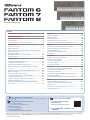 1
1
-
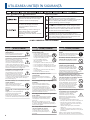 2
2
-
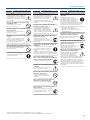 3
3
-
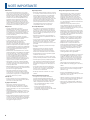 4
4
-
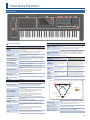 5
5
-
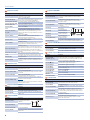 6
6
-
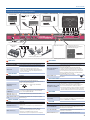 7
7
-
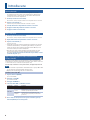 8
8
-
 9
9
-
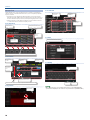 10
10
-
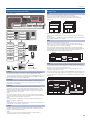 11
11
-
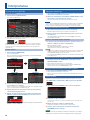 12
12
-
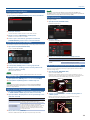 13
13
-
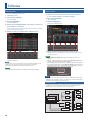 14
14
-
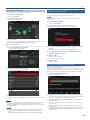 15
15
-
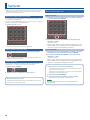 16
16
-
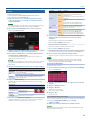 17
17
-
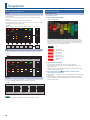 18
18
-
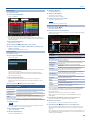 19
19
-
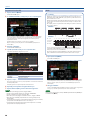 20
20
-
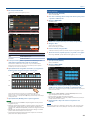 21
21
-
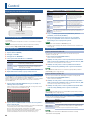 22
22
-
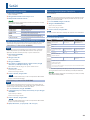 23
23
-
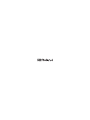 24
24
Roland Fantom 8 Manual de utilizare
- Tip
- Manual de utilizare
- Acest manual este potrivit și pentru
Lucrări conexe
-
Roland RD-88 Manual de utilizare
-
Roland FA-08 Manualul proprietarului
-
Roland Fantom Manual de utilizare
-
Roland TR-09 Manual de utilizare
-
Roland PM-100 Manual de utilizare
-
Roland TR-08 Manual de utilizare
-
Roland GO:KEYS Manual de utilizare
-
Roland JUPITER-X Manual de utilizare
-
Roland MC-707 Manual de utilizare
-
Roland TB-3 Manual de utilizare